
La pérdida de datos de Sony Xperia es un escenario común, ya que los factores para esta situación a veces son inevitables. Y puede haber algunas situaciones en su Xperia a veces. Puede ser atacado por el virus, eliminando por error los archivos por sus hijos, reiniciando repentinamente y bloqueando, o incluso insertar o desenchufar incorrectamente la tarjeta de memoria usted mismo, etc.
En cuanto al caso (aparecer por el usuario de «quora») que los datos no se pueden recuperar sin copias de seguridad, puede encontrar la solución óptima para Sony Xperia Recovery de datos Sin una copia de seguridad (forma 1) al pasar por este tutorial.
Forma 1: cómo recuperar datos eliminados de Sony Xperia sin copia de seguridad
Una vez que encuentre que los datos se pierdan, también podría dejar de usar su Sony Xperia. Porque cualquier operación puede hacer que sus archivos perdidos se sobrescriban y, en consecuencia, se pierdan para siempre. Para mejorar las probabilidades de éxito para recuperar contactos, fotos, videos y otras cosas de su móvil, se recomienda que encuentre un software de recuperación de Sony Xperia probado con la menor demora posible.
Bueno, el médico de Mobilekin para Android (Windows y Mac) puede ser la opción optimizada, incluso si no le ha dado a su teléfono una copia de seguridad antes. Con una simple descarga e instalación, puede obtener fácilmente los datos perdidos de la memoria interna o la tarjeta SD de su teléfono Xperia.
Algunas características vitales de Mobilekin Doctor para Android:
¡Brillante! Simplemente presione uno de los botones a continuación según sea necesario si se enfrenta al problema de recuperación de datos de Xperia.
![]()
![]()
Vamos a ver cómo recuperar datos de la memoria interna o la tarjeta SD de Sony Xperia usando el médico de Mobilekin para Android:
Paso 1. Adjuntar – Instale el médico para el software Android que acaba de descargar y enlazca su Sony Xperia a su computadora a través de un cable USB. A continuación, inicie este software inteligente y siga las indicaciones en pantalla para conectar su dispositivo. Después de eso, obtendrá la siguiente interfaz.
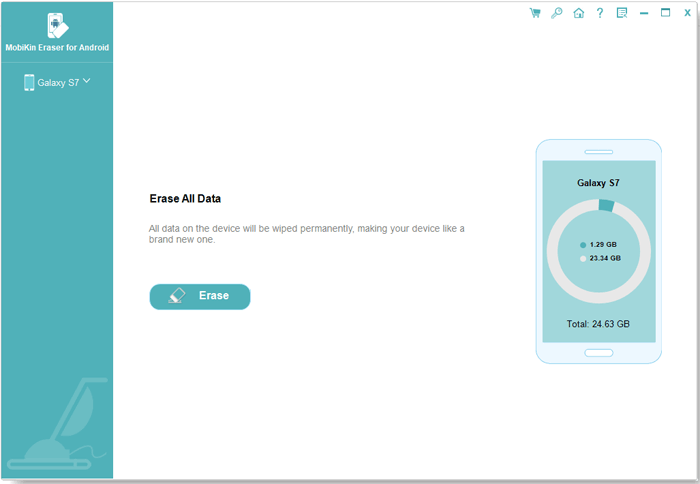
Paso 2. Seleccione – Marque el nombre de los tipos de datos y haga clic en «Siguiente» para escanear. Por ejemplo, si necesita recuperar mensajes de texto perdidos de Sony Xperia, solo puede marcar «mensajes». Una vez hecho esto, esta herramienta enumerará la información específica a continuación. Ahora se le permite obtener una vista previa de los archivos perdidos y luego marcar los que se recuperen.
Se sugiere que rootera a tu Sony Xperia para un escaneo profundo si los datos del teléfono que necesitan no se pueden escanear.
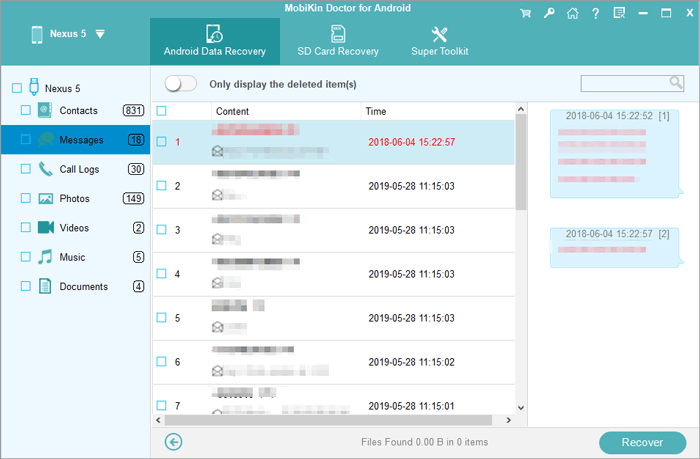
Paso 3. Recuperar – Haga clic en «Recuperar» después de la selección. A continuación, elija una carpeta local para guardar los datos recuperados. Después de la finalización, puede verificar los archivos recuperados de Sony Xperia en su computadora.
Para obtener una referencia vívida, haga clic en el video a continuación.
Suggested read: Papelera de Reciclaje en Móvil: Cómo Encontrar y Recuperar Archivos Borrados en Android
También puede que le guste: ¿Qué considerar cuando desea administrar su Android/Sony en su computadora después de la recuperación de datos?
Forma 2: Cómo recuperar archivos eliminados en Sony Xperia con Xperia Companion
Dando fácil acceso a Sony Xperia y actualizando aplicaciones, Xperia Companion también puede hacer una copia de seguridad y restaurar datos de Xperia, como contactos, imágenes, audio y videos, etc. Tenga en cuenta que tiene que hacer una copia de seguridad de los archivos con él antes de la recuperación de datos. Además, es posible que necesite al menos un 80% de batería para la recuperación de datos, ya que la herramienta es un poco lento ocasionalmente.
Aquí le mostramos cómo usar Xperia Companion para recuperar archivos de Sony Xperia:
- Descargue, instale y inicie el software Xperia Companion en su computadora.
- Conecte su Sony Xperia a la computadora con un cable USB.
- El programa detectará automáticamente su teléfono.
- Asegúrese de seleccionar «transferir archivos» o «modo MTP» cuando se le solicite la ventana emergente.
- Una vez conectado, haga clic en «Restaurar» en la pantalla de inicio de la herramienta.
- Verá la copia de seguridad que realizó anteriormente en la lista. Seleccione los archivos de copia de seguridad y haga clic en «Siguiente».
- Siga las instrucciones en pantalla proporcionadas por la interfaz para recuperar los archivos perdidos en su Xperia.
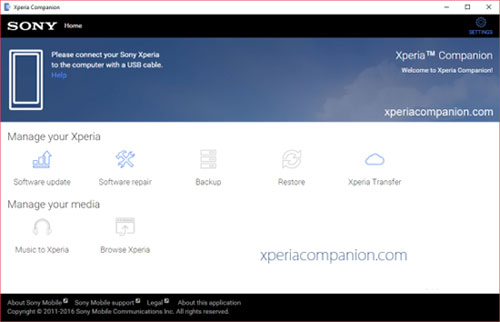
Forma 3: cómo recuperar archivos eliminados de Xperia a través de Google Drive
El espacio libre de 15 GB Google Drive Las proporcionan parece inadecuado para los usuarios con archivos multimedia sustanciales ahora, y sus suscripciones de almacenamiento pagas no son flexibles. Si bien está en relación con la recuperación de datos de Xperia, también debe sincronizar sus archivos multimedia como fotos, videos, documentos u otros archivos antes de eso.
Aquí le mostramos cómo hacer la recuperación de datos para Sony Xperia 1V/10V/5IV/1IV usando Google Drive:
- Asegúrese de que el wifi cercano sea estable. Habilite la función WiFi en su Sony Xperia y abra la aplicación Google Drive.
- Inicie sesión en su cuenta de Google, luego vaya a «My Drive»> «Copias de seguridad» para ver la lista de copias de seguridad disponible.
- Seleccione los archivos que desea recuperar y haga clic en «Descargar» para transferirlos a su Xperia desde Google Drive.
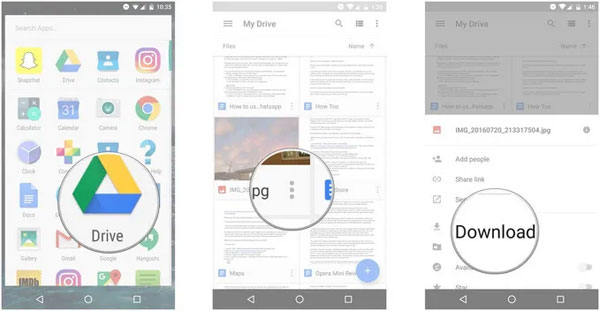
Si ha sincronizado sus fotos a Google Photos, puede recuperar sus datos eliminados de adentro (esto funciona para elementos eliminados en los últimos 30 días). Aquí está el aspecto rápido: abrir Google Photos. Inicie la aplicación Google Photos. Toque el menú de tres líneas en la esquina superior izquierda. Seleccione «Basura». Elija los archivos que desea recuperar. Toque «Restaurar». Sus artículos serán restaurados a la biblioteca principal y sus álbumes originales si corresponde.
Consejo adicional: cómo hacer una copia de seguridad de los datos de Sony Xperia de forma segura
Como dice el idioma, «salta las escotillas». Además, es una buena idea hacer una copia de seguridad para su dispositivo regularmente para mantenerse en el estado de ánimo todo el tiempo. Mobilekin Backup Manager para Android (Windows y Mac) puede lograrlo fácilmente. A través de muchos experimentos y mejoras, este software tiene una excelente compatibilidad con los teléfonos Android y las computadoras.
Después de hacer una conexión con un cable USB o WiFi, es totalmente capaz de hacer una copia de seguridad y restaurar contactos, mensajes, registros de llamadas, fotos, videos, música, documentos y aplicaciones sin preocuparse por su seguridad.
![]()
![]()
Ahora, los simples pasos para hacer una copia de seguridad de su teléfono Sony Xperia a través de este software son los siguientes:
- Enlace su Xperia a su computadora a través de un cable USB.
- Abra el software de copia de seguridad y restauración de Android instalado.
- Después del simple reconocimiento, puede optar por «copia de seguridad» desde la interfaz principal.
- Seleccione los tipos de datos en la lista de archivos y localice una carpeta en su computadora,
- Luego toque «Realice» en la parte inferior de la pantalla para almacenar los datos seleccionados en su computadora.
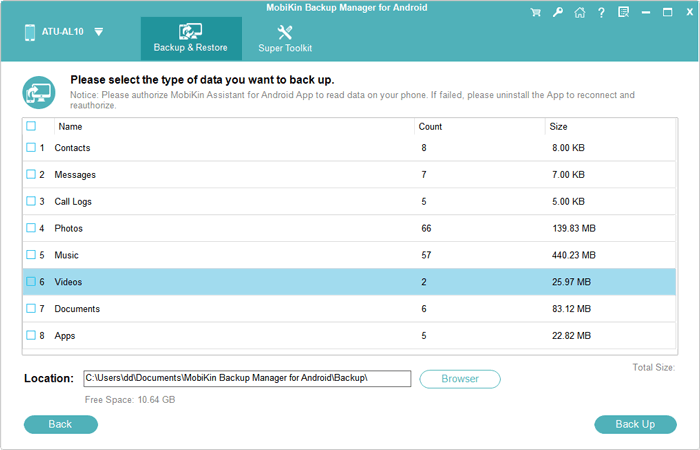
Aquí hay un video sobre cómo oprar al administrador de copia de seguridad de Mobilekin para Android de manera vívida.
Pensamientos finales
¿Qué piensas después de leer las soluciones mencionadas antes? Bueno, creemos que lo que tienen en común es que pueden restaurar archivos de Sony Xperia en general. Mientras usa Xperia Companion y Google Drive, los archivos deben estar respaldados por adelantado. Sin embargo, el médico de Mobilekin para Android, con escaneo de primera línea y búsqueda de S&T, puede restaurar directamente archivos multimedia, contactos, SMS, registros de llamadas, etc., de Sony y otros teléfonos Android. Vaya, ¿no es asombroso? Con suerte, los métodos anteriores superarán su desafío de pérdida de datos.
![]()
![]()
Artículos relacionados:
Guía en profundidad sobre cómo hacer una copia de seguridad y restaurar Sony Xperia 1V/10V/5IV/1IV/XZ/X
iPhone a Sony Transfer: ¿Cómo transferir datos de iPhone a Sony?
5 mejores gerentes de almacenamiento para que Android libere el espacio de Android fácilmente
El mejor software de recuperación de datos de los 15 mejores iPhone: una comparación detallada
(Resuelto) 8 métodos para fijar la transferencia de Xperia Mobile no funciona
5 formas fáciles de recuperar datos del teléfono Android bloqueado con pantalla rota
